

V ten istý deň bola Windows 10 niekoľkokrát aktualizovaná a potom sa nasledujúci deň stala aj verzia operačného systému 1607 (OS Build 14393.321)..

Chcem sa na to opýtať. Ako na to? integrovať aktualizácie do distribúcie Windows 10, takže operačný systém po jeho inštalácii už obsahuje všetky aktuálne aktualizácie pre tento deň?
Integrácia aktualizácií do distribúcie systému Windows 10
Autor Vladimír! Ahoj priatelia! Ak často potrebujete nainštalovať systém Windows 10 na rôzne počítače, môžete do distribučnej súpravy (obraz ISO) operačného systému integrovať všetky aktualizácie vydané od 2. augusta 2016. To je možné vykonať pomocou pomocného programu Dism. Najprv sa pozrite na „Správa diskov“ nášho notebooku s nainštalovaným Windows 10. Windows 10 je nainštalovaný na jednotke (C :). Nový zväzok (F :) je prenosný pevný disk USB.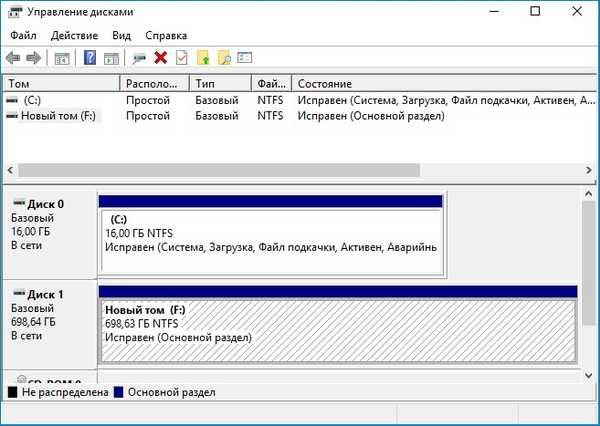
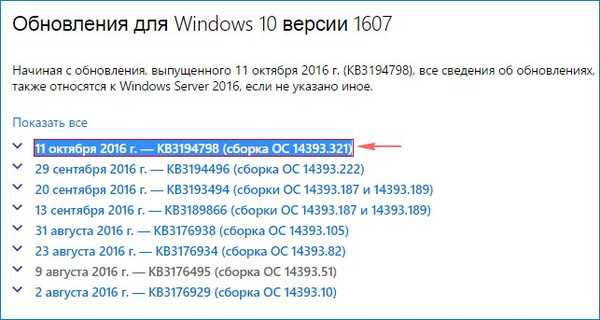



Vytvorte virtuálny disk VHD
V časti Správa diskov vyberte položku Akcia -> Vytvoriť virtuálny pevný disk.

Začiarknite položku „Dynamicky rozšíriteľná“.
Veľkosť virtuálneho pevného disku je 20 GB.
Kliknite na tlačidlo „Prehľadávať“.
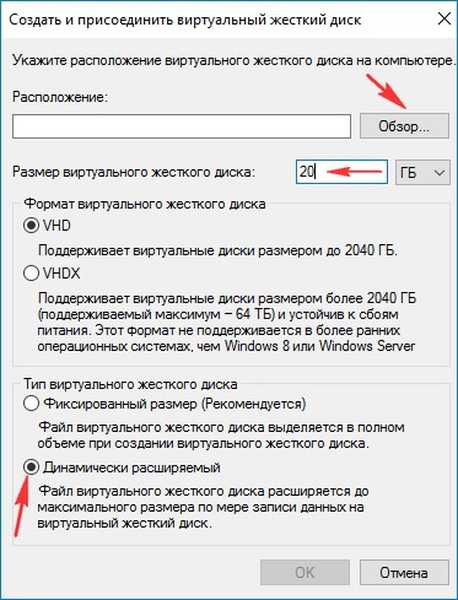
V prieskumníkovi vyberte umiestnenie na uloženie virtuálneho pevného disku. Vyberiem disk (F :).
Virtuálnemu disku priradím názov - „Win10“ a stlačím tlačidlo „Uložiť“.
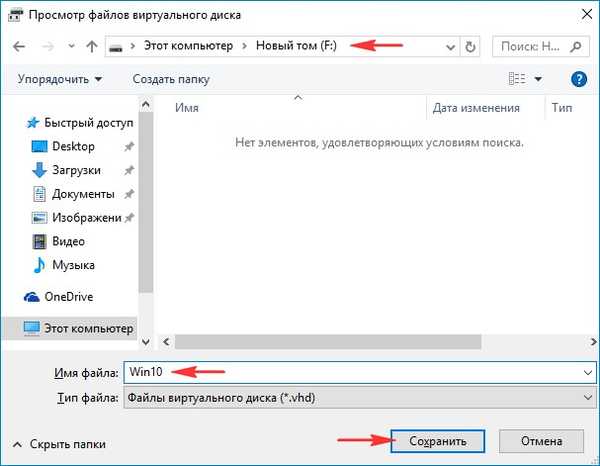
"OK"
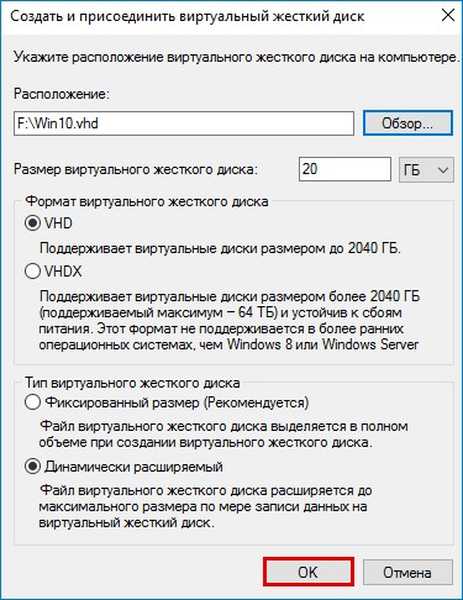
Vytvorený virtuálny disk v nástroji Správa diskov je nepridelené miesto (disk 2) s veľkosťou 20 GB.
Pravým tlačidlom myši kliknite na Disk 1 a vyberte „Initialize Disk“

Označím položku „Main boot record MBR“ a kliknem na „OK“
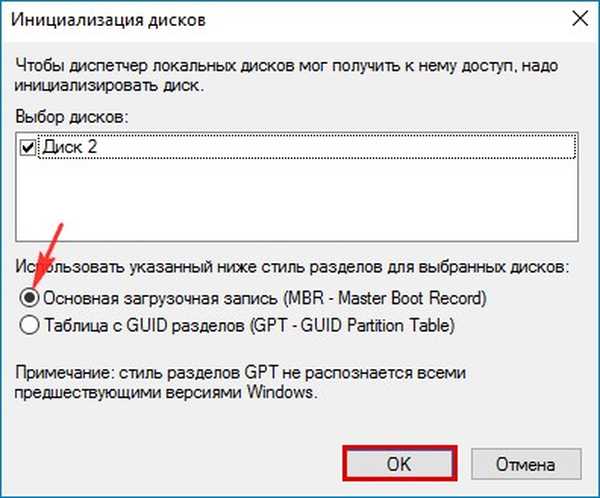
Po inicializácii disku vytvorte jednoduchý priestor na nepridelenom mieste.
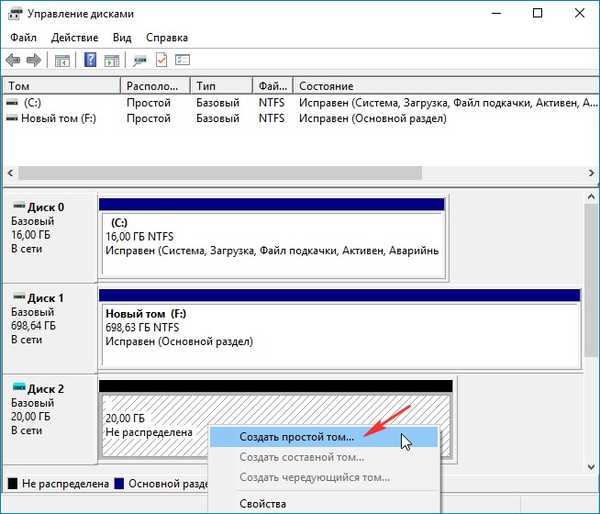
Nový zväzok (G :) Vytvorený.
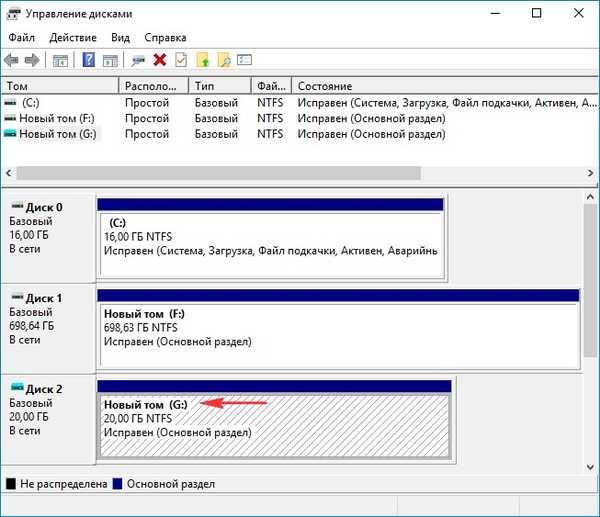
Stiahnite si najnovšiu distribúciu systému Windows 10 z oficiálnej webovej stránky spoločnosti Microsoft na novom zväzku (F :)
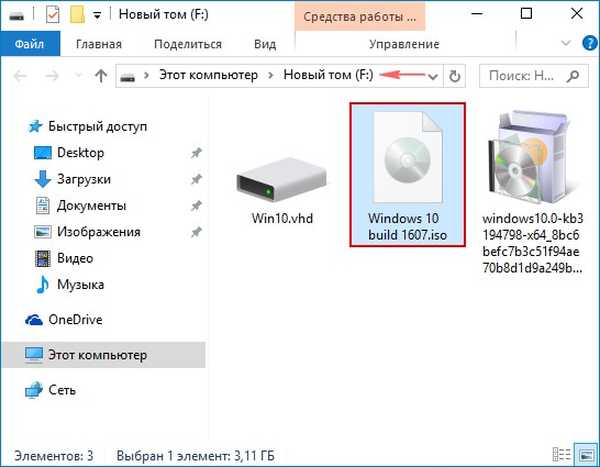

Prejdeme na virtuálnu jednotku (E :) a skopírujeme všetky súbory systému Windows 10.
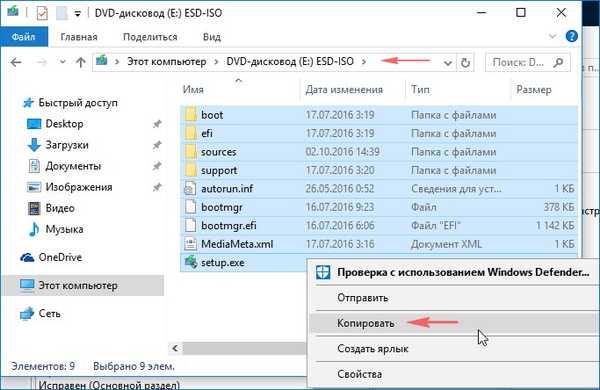
Otvorte nový zväzok (F :), vytvorte v ňom priečinok, nazvite ho „Win10“, prejdite do tohto priečinka a vložte všetky súbory systému Windows 10.
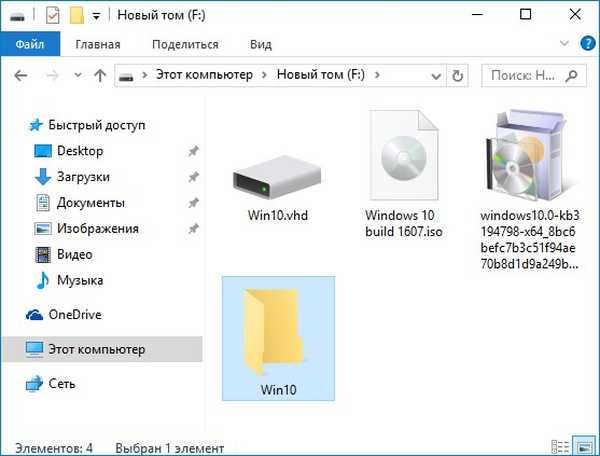

Pre ďalšiu prácu v tomto priečinku budeme potrebovať obrazový súbor Windows 10 (súbor - install.esd), ktorý sa nachádza v priečinku „sources“ (zdroje).
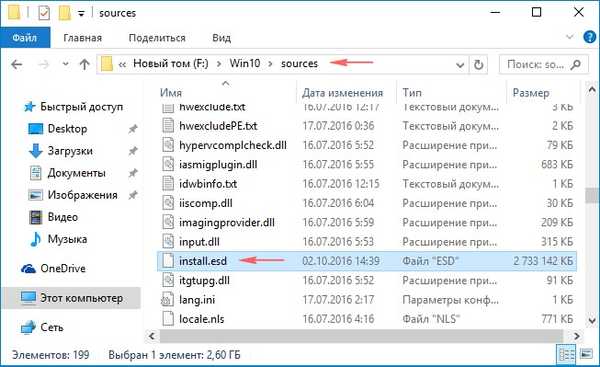
Distribúcia Windows 10 obsahuje niekoľko vydaní operačného systému. Zistíme indexy všetkých vydaní. Poďme zadať príkaz:
Dism / Get-WimInfo /WimFile:F:\Win10\sources\install.esd
Potrebujeme Windows 10 Home pre jeden jazyk, ako vidíte, má index 3.
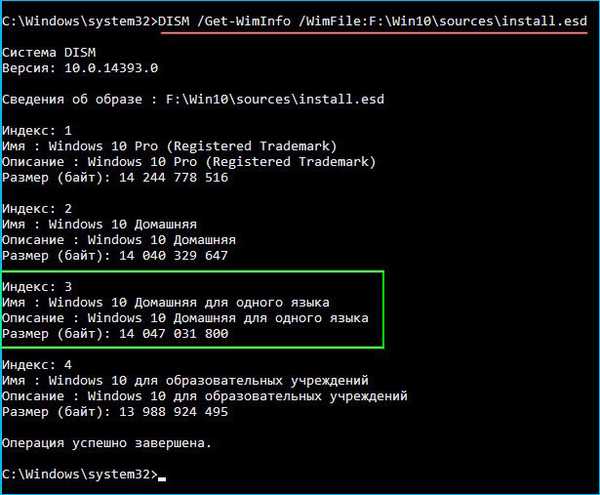
Nasledujúcim príkazom nasadím súbor install.esd na virtuálny disk VHD (časť G :).
Windows 10 je nasadený na disk (G :).
Dism / apply-image /imagefile:F:\Win10\sources\install.esd / index: 3 / ApplyDir: G: \

Nasledujúci príkaz exportuje aktualizácie z balíka „Kumulatívna aktualizácia KB3194798“ umiestneného na disku (F :) do pripojeného oddielu (G :) (Windows 10) virtuálneho disku VHD..
Dism / image: G: / add-package / packagepath: F: \
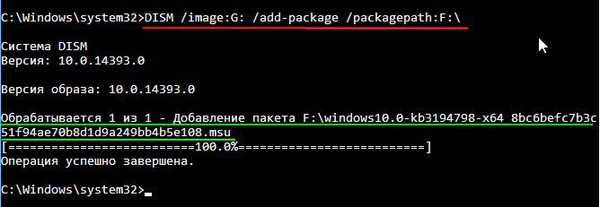
Po exportovaní aktualizácií prejdite na jednotku (F :) a odstráňte súbor install.esd, ktorý sa nachádza na adrese F: \ Win10 \ sources \ install.esd.
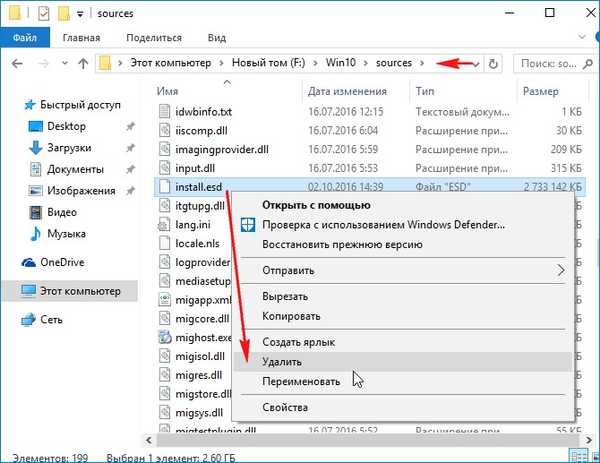
Teraz archivujeme Windows 10 na disku (G :) do súboru install.wim pomocou príkazu
Dism / capture-image /imagefile:F:\Win10\sources\install.wim / capturedir: G: / name: windows
(pomocou tohto príkazu archivujeme Windows 10 na disku (G :) do súboru install.wim, ktorý bude umiestnený na F: \ Win10 \ sources \ install.wim

Súbor install.wim bol vytvorený a nachádza sa na adrese: F: \ Win10 \ sources \ install.wim.
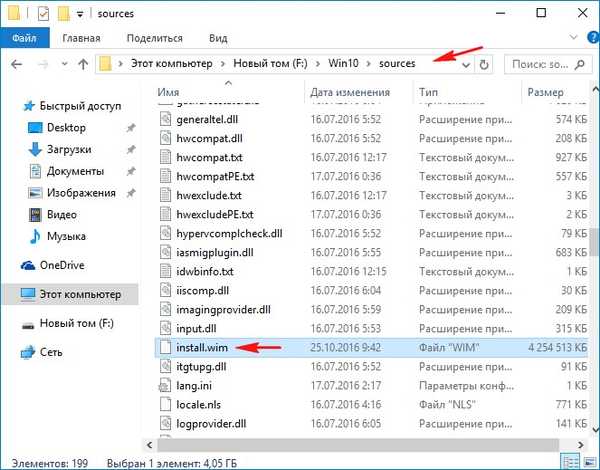
Priatelia, teraz musíme vybudovať distribúciu systému Windows 10 pomocou sady nástrojov na nasadenie a vyhodnotenie systému Windows ADK, ale obraz ISO s operačným systémom bude vážiť 4,5 GB. Ak chcete, aby obraz ISO 10 pre systém Windows 10 vážil menej ako 3 GB, potom na súbor install.wim (konvertujte na install.esd) použite kompresiu (kompresiu)..
Zadajte príkaz:
Dism / Export-Image /SourceImageFile:F:\Win10\sources\install.wim / SourceIndex: 1 /DestinationImageFile:F:\Win10\sources\install.esd / Compress: recovery
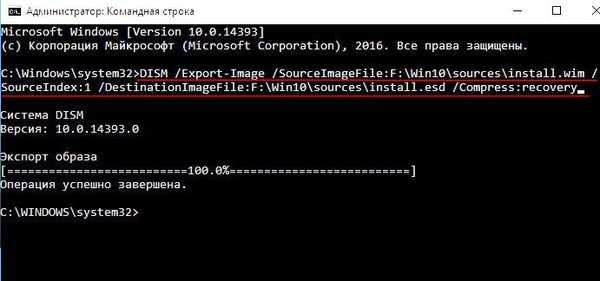
v dôsledku toho sa v priečinku F: \ Win10 \ sources \ objavil nový obrazový súbor install.esd. Teraz vymažte súbor install.wim a nechajte install.esd, vytvorte na ňom distribúciu Windows 10.
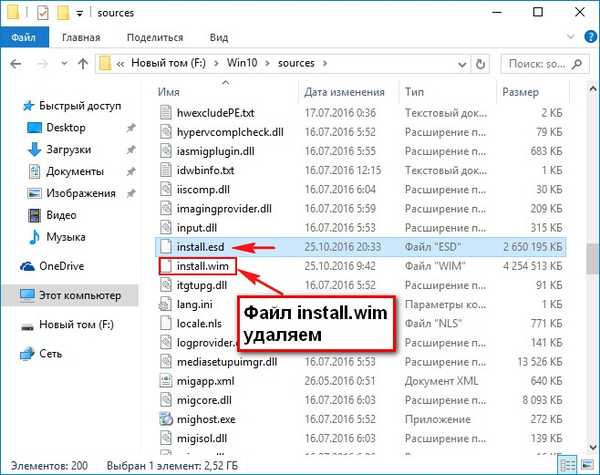
Bez ohľadu na to, či ste komprimovali súbor install.wim do súboru install.esd, stačí stiahnuť a nainštalovať súpravu nástrojov na nasadenie a vyhodnotenie systému Windows ADK pre Windows 10 verzie 1607 a použiť ju na vytvorenie obrazu ISO 10 systému Windows s integrovanými aktualizáciami..
Odkaz na stiahnutie Windows ADK
https://developer.microsoft.com/ru-ru/windows/hardware/windows-assessment-deployment-kit

Po inštalácii otvorte prostredie nasadenia a pracujte s obrázkami,
zadajte príkaz:
Oscdimg / u2 / m / bootdata: 2 # p0, e, bF: \ Win10 \ boot \ Etfsboot.com # pef, e, bF: \ Win10 \ efi \ microsoft \ boot \ Efisys.bin F: \ Win10 F: \ Windows.iso
kde: u2 je systém súborov UDF am je veľkosť obrázka bez obmedzenia. b - napíšte bootovací sektor etfsboot.com, cesta k súboru etfsboot.com s b (boot) je napísaná bez medzery bF: \ Win10 \ boot \ etfsboot.com bF: - kde F: je písmeno jednotky. F: \ Win10 - vytvorte obraz ISO zo súborov a priečinkov umiestnených na oddiele F: F: \ Windows.iso - umiestnite vytvorený obraz do oddielu F: a pomenujte obrázok - Windows.iso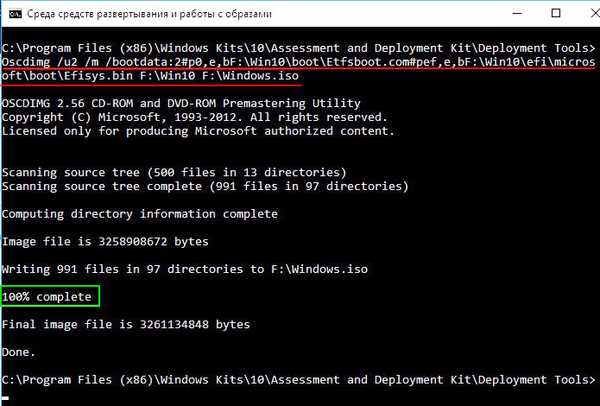
Distribúcia Windows 10 s najnovšími integrovanými aktualizáciami a názvom Windows.iso sa nachádza na disku (F :) a váži iba 3 GB.

Ak nainštalujete operačný systém, ktorý ho používa, bude mať po inštalácii verziu systému Windows 10 1607 (OS Build 14393.321)..

Integrácia aktualizácií do distribučného balíka obsahujúceho všetky hlavné vydania systému Windows 10 (Windows 10 PRO, Windows 10 Home, Windows 10 Home pre jeden jazyk, Windows 10 Pre vzdelávacie inštitúcie)
Priatelia, distribúcia systému Windows 10, ktorú sme vytvorili so všetkými najnovšími aktualizáciami, obsahuje iba jedno vydanie Win 10 (Domov pre jeden jazyk), pretože, ak si pamätáte, na začiatku článku sme nasadili súbor install.esd na virtuálny disk VHD (časť G :) tím
(Dism / apply-image /imagefile:F:\Win10\sources\install.esd / index: 3 / ApplyDir: G: \) av tomto príkaze sme zadali index: 3 (Win 10 (Domov pre jeden jazyk)).
Ak chcete vytvoriť distribúciu so štyrmi hlavnými vydaniami systému Windows 10, musíte pri vytváraní archívu install.wim pridať parameter popisu. Pozrime sa podrobne na tento problém na príklade nášho rovnakého článku.
Stiahnite si z oficiálnej webovej stránky spoločnosti Microsoft na Novom zväzku (F :) novú distribúciu systému Windows 10 a pripojte ju k virtuálnej jednotke (v mojom prípade (E :).
Prejdeme na virtuálnu jednotku (E :) a skopírujeme všetky súbory systému Windows 10.
Otvorte nový zväzok (F :), vytvorte v ňom priečinok, nazvite ho „Win10“, prejdite do tohto priečinka a vložte všetky súbory systému Windows 10, potom z neho odstráňte install.esd.
Nasledujúcim príkazom nasadím súbor install.esd na virtuálny disk VHD (oddiel G :). Windows 10PRO je nasadený na disk (G :).
Dism / apply-image /imagefile:E:\sources\install.esd / index: 1 / ApplyDir: G
(kde index: 1 je Windows 10 PRO
Nasledujúci príkaz exportuje aktualizácie z balíka „Kumulatívna aktualizácia KB3194798“ umiestneného na jednotke (F :) do pripojeného oddielu (G :) (Windows 10 PRO) virtuálneho disku VHD..
Dism / image: G: / add-package / packagepath: F: \
Teraz archivujeme Windows 10 na disku (G :) do súboru install.wim pomocou príkazu
Dism / capture-image /imagefile:F:\Win10\sources\install.wim / capturedir: G: / name: PRO / description: PRO
(pomocou tohto príkazu archivujeme Windows 10 PRO na jednotke (G :) do súboru install.wim, ktorý bude umiestnený na F: \ Win10 \ sources \ install.wim, potom naformátujte oblasť G: a použite príkaz
Dism / apply-image /imagefile:E:\sources\install.esd / index: 2 / ApplyDir: G implementujeme Windows 10 Home (Home).
Nasledujúci príkaz exportuje aktualizácie z balíka „Kumulatívna aktualizácia KB3194798“ umiestneného na disku (F :) do pripojeného oddielu (G :) (Windows 10 Home) virtuálneho disku VHD..
Dism / image: G: / add-package / packagepath: F: \
Teraz archivujeme Windows 10 houm na disk (G :) pridaním archívu do súboru install.wim, v ktorom je už WIN WIN
Dism / Append-Image /imagefile:F:\Win10\sources\install.wim / capturedir: G: / name: Houm / description: Houm
potom znova naformátujte časť G: a pomocou príkazu
Dism / apply-image /imagefile:E:\sources\install.esd / index: 3 / ApplyDir: G
Zavádza sa systém Windows 10Singl
aktualizáciu integrácie a pridať do install.wim
Dism / Append-Image /imagefile:F:\Win10\sources\install.wim / capturedir: G: / name: Singl / description: singl
Články na túto tému:
- Vytvorte si vlastnú prispôsobenú distribúciu systému Windows 10. Alebo perfektný spôsob, ako portovať Windows na SSD. Jednoduchý spôsob pre začínajúcich používateľov
- Vytvorte si vlastnú prispôsobenú distribúciu systému Windows 10. Spôsob pre pokročilých používateľov
Značky článkov: Aktualizácie systému Windows Dism Vlastná zostava systému Windows Windows 10











